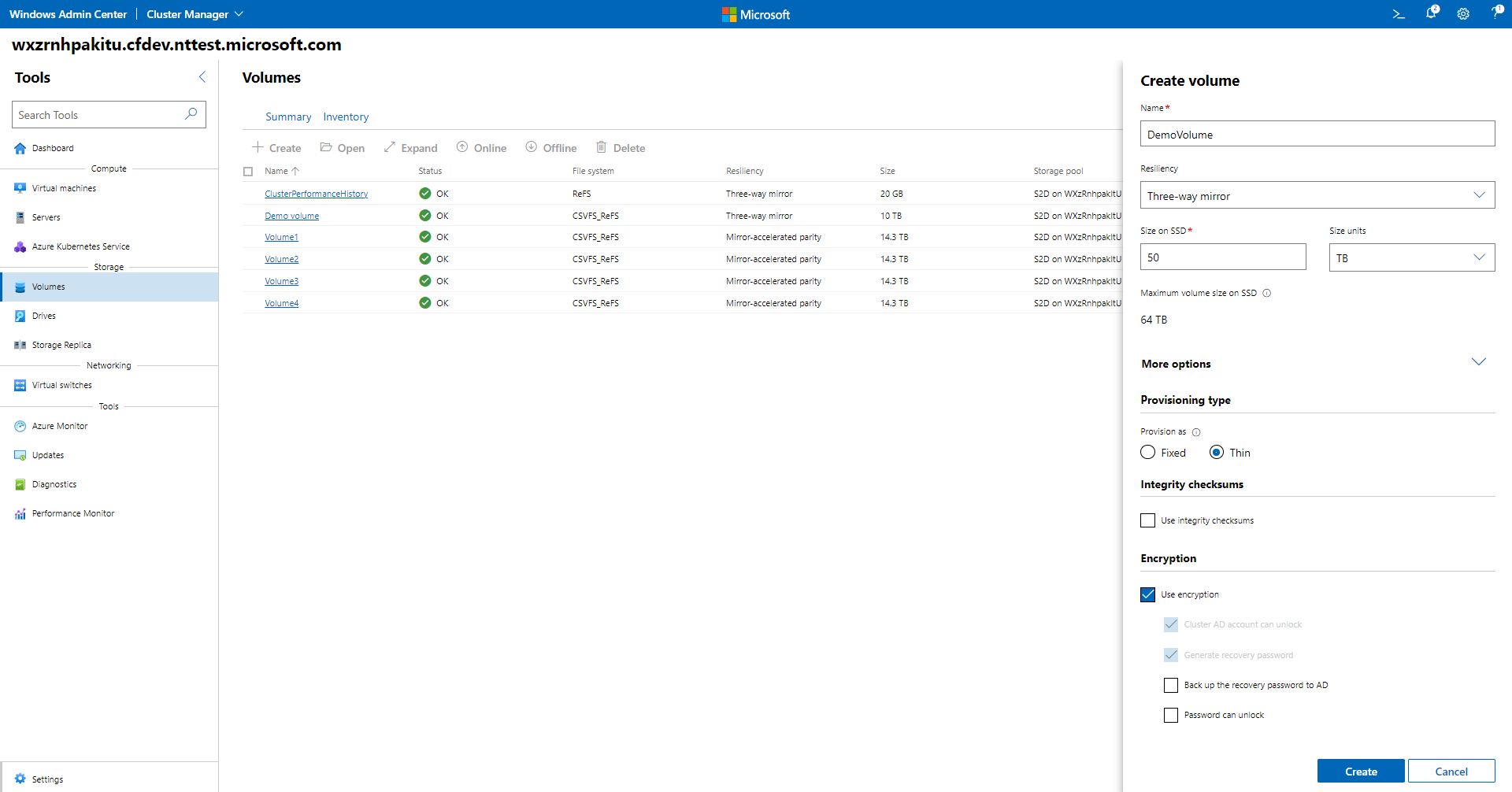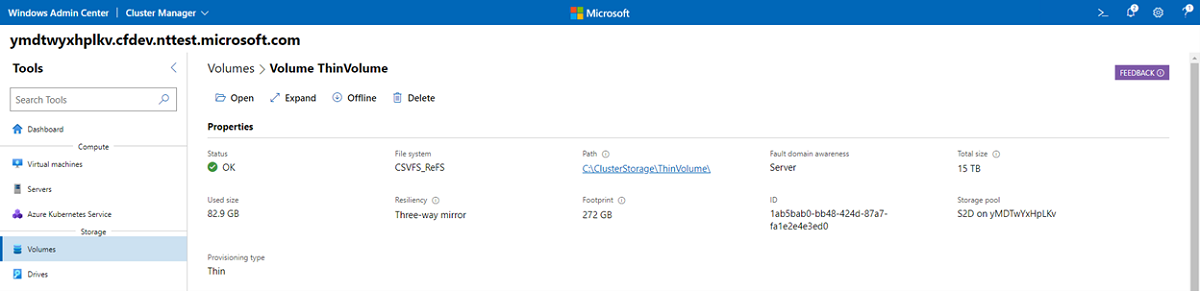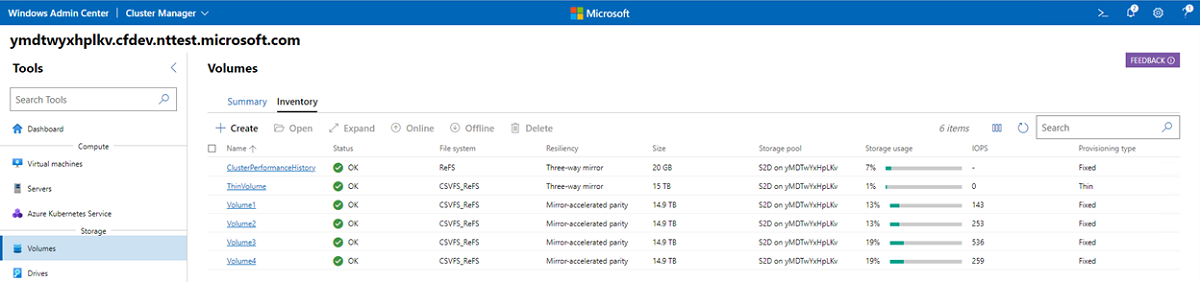Allocation dynamique de stockage dans Azure Stack HCI
S’applique à : Azure Stack HCI, versions 22H2 et 21H2
L’allocation dynamique est désormais disponible dans Azure Stack HCI 21H2. Généralement, les volumes sont approvisionnés de façon fixe, ce qui signifie que la totalité du stockage est allouée à partir du pool de stockage lors de la création d’un volume. Bien que le volume soit vide, une partie des ressources du pool de stockage est épuisée. Les autres volumes ne peuvent pas utiliser ce stockage, ce qui a une incidence sur l’efficacité du stockage et nécessite une maintenance plus importante.
Gestion de la capacité : volumes alloués fixes et volumes alloués de façon dynamique
L’allocation dynamique est recommandée de préférence au provisionnement fixe traditionnel si vous ne connaissez pas exactement le volume de stockage nécessaire et que vous souhaitez bénéficier d’une plus grande flexibilité. Si vous souhaitez limiter la taille d’un volume ou le stockage qu’un volume peut prendre dans le pool, utilisez plutôt la configuration fixe.
Vous trouverez ci-dessous une comparaison des deux types d’approvisionnements avec des volumes vides.
Avec l’approvisionnement fixe traditionnel, l’espace pré-alloué n’est pas disponible dans le pool de stockage. Avec l’allocation dynamique, l’espace est alloué à partir du pool selon les besoins et les volumes peuvent être surapprovisionnés (taille supérieure à la capacité disponible) pour prendre en charge la croissance anticipée.
| Approvisionnement fixe | Allocation dynamique |
|---|---|
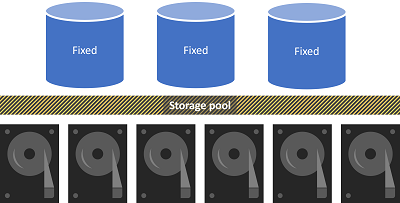
|
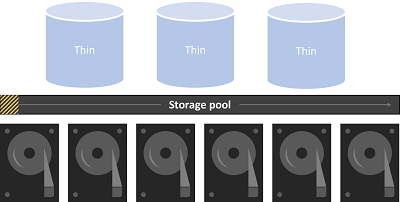
|
Lors de la création d’un volume à allocation dynamique, l’empreinte est plus petite que la taille de volume spécifiée. À mesure que des données sont ajoutées ou supprimées du volume, l’empreinte du volume augmente et diminue en conséquence.
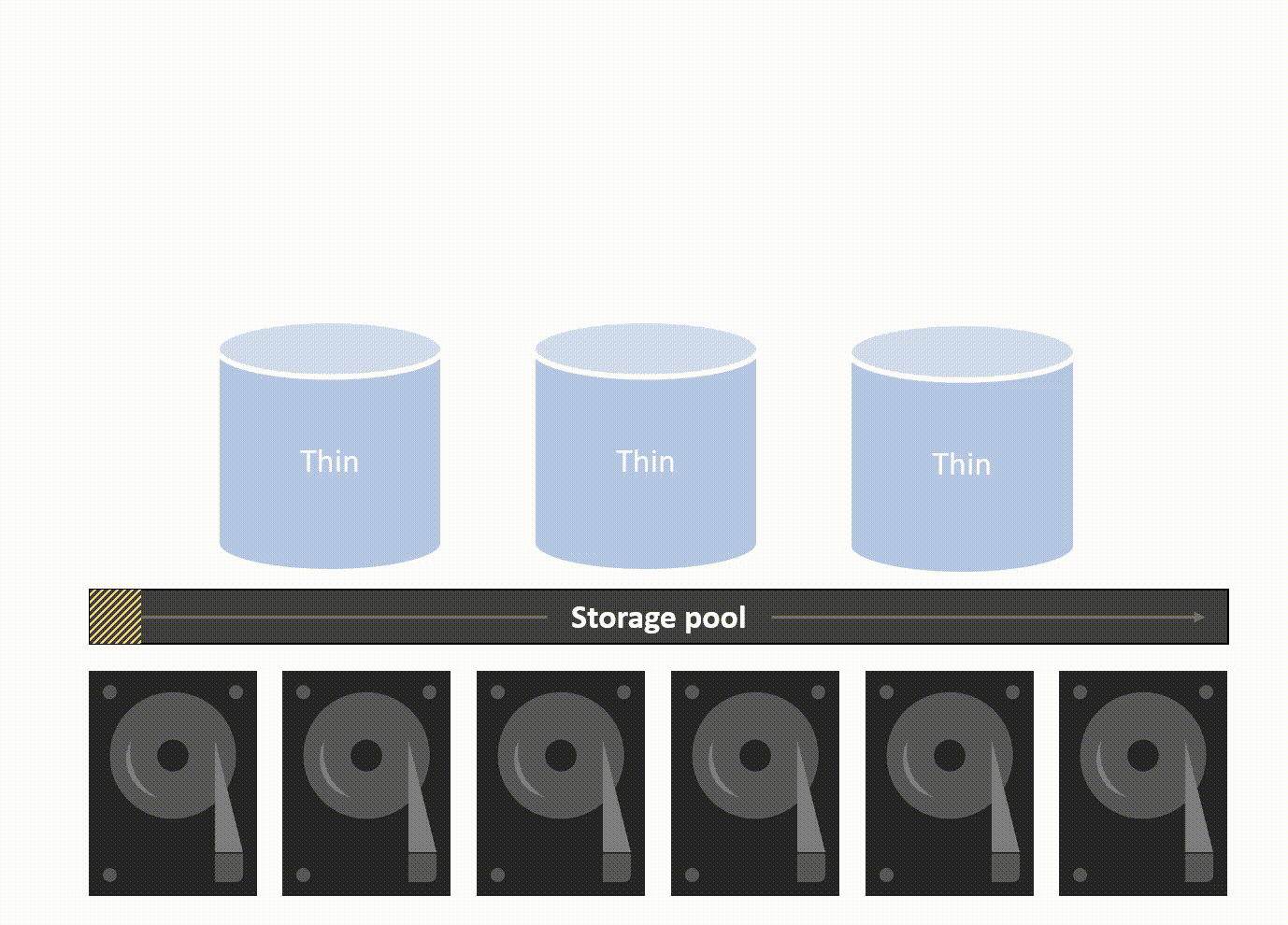
L’allocation dynamique fonctionne avec tous les paramètres de résilience (miroir triple, parité avec accélération par miroir, etc.) et tous les types de clusters. TRIM étant désactivé pour les clusters étendus, le stockage n’est pas renvoyé au pool après la suppression des données.
Vous pouvez créer des volumes qui dépassent la capacité totale de stockage disponible en surapprovisionnement. Une alerte est envoyée dans Windows Admin Center en cas d’utilisation de plus de 70 % (valeur personnalisable) de la capacité du pool pour signaler que vous devez ajouter de la capacité supplémentaire ou supprimer certaines données.
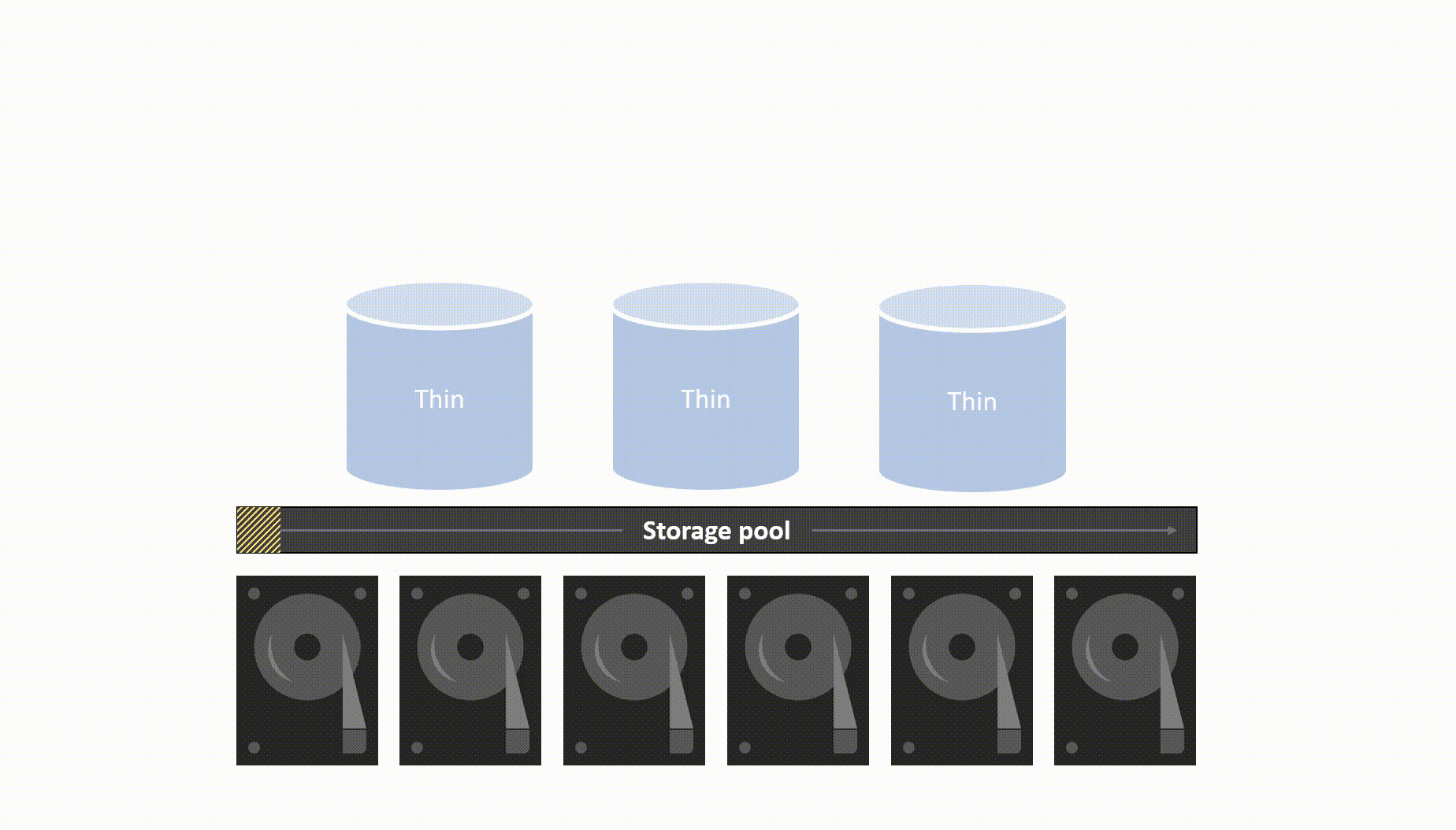
Utiliser l’allocation dynamique avec PowerShell
Les deux options d’approvisionnement d’un volume avec PowerShell sont Fixe et Dynamique. Cette valeur peut être définie au niveau du volume ou appliquée comme type d’approvisionnement par défaut au pool de stockage. Utilisez les cmdlets ci-dessous pour créer un volume à allocation dynamique ou vérifier/modifier les paramètres par défaut.
Option 1 : Appliquer l’allocation dynamique au niveau du volume
Créez un volume à allocation dynamique :
New-Volume -FriendlyName <name> -Size <size> -ProvisioningType Thin
Créez un volume paritaire avec accélération par miroir à allocation dynamique :
Get-StorageTier <mirror tier> | Set-StorageTier -ProvisioningType Thin
Get-StorageTier <parity tier> | Set-StorageTier -ProvisioningType Thin
New-Volume -FriendlyName <name> -StorageTierFriendlyNames <mirror tier,parity tier> -StorageTierSizes 200GB,800GB
Vérifiez le type d’approvisionnement de volume :
Get-VirtualDisk -FriendlyName <name of virtual disk> | ft FriendlyName,ProvisioningType
Option 2 : Définir le type d’approvisionnement par défaut du pool sur Dynamique
Modifiez le paramètre par défaut du pool pour créer des volumes à allocation dynamique :
Set-StoragePool -FriendlyName <name of storage pool> -ProvisioningTypeDefault Thin
Vérifiez le paramètre d’approvisionnement par défaut :
Get-StoragePool -FriendlyName <name of storage pool> | ft FriendlyName,ProvisioningTypeDefault
Modifiez le seuil d’alerte d’approvisionnement dynamique par défaut :
Set-StoragePool -FriendlyName <name of storage pool> -ThinProvisioningAlertThresholds <% value>
Utiliser l’allocation dynamique dans Windows Admin Center
Pour modifier le type d’approvisionnement par défaut d’un pool de stockage en Dynamique dans Windows Admin Center :
- Dans Gestionnaire de cluster, sélectionnez Paramètres dans la partie inférieure gauche.
- Dans le volet Paramètres, sélectionnez Espaces de stockage et pools.
- Sous Pool de stockage > Type de provisionnement par défaut, sélectionnez Dynamique.
- Sélectionnez Enregistrer.
- Sélectionnez Volumes dans le volet Outils à gauche et accédez à l’onglet Inventaire.
- Cliquez sur + pour créer un volume.
Pour créer un volume alloué dynamiquement dans Windows Admin Center :
- Dans Gestionnaire de cluster, sélectionnez Volumes dans le volet Outils à gauche et accédez à l’onglet Inventaire.
- Cliquez sur + pour ouvrir le volet de création du volume et renseignez le nom, la résilience et la taille du volume.
- Cliquez sur Plus d’options.
- Sous Type de provisionnement, sélectionnez Dynamique.
- Cliquez sur Créer pour terminer le processus.
Pour vérifier le type d’approvisionnement d’un volume :
- Dans Gestionnaire de cluster, sélectionnez Volumes dans le volet Outils à gauche et accédez à l’onglet Inventaire.
- Sélectionnez un volume pour accéder à sa page Propriétés.
- Vérifiez le type d’approvisionnement.
Pour afficher le type d’approvisionnement comme en-tête de colonne :
- Dans Gestionnaire de cluster, sélectionnez Volumes dans le volet Outils à gauche et accédez à l’onglet Inventaire.
- Cliquez sur l’icône du sélecteur de colonnes.
- Cliquez sur Ajouter une colonne et recherchez le Type d’approvisionnement
- Sélectionnez Enregistrer.
FAQ sur l’allocation dynamique
Cette section répond aux questions fréquemment posées sur l’allocation dynamique sur Azure Stack HCI, version 21H2.
Les volumes fixes existants peuvent-ils être convertis en volumes dynamiques ?
Oui. La conversion d’un volume fixe en volume mince est prise en charge. Consultez Convertir des volumes fixes en volumes provisionnés dynamiques sur Azure Stack HCI.
Est-il possible de revenir à la création de volumes provisionnés fixes comme option par défaut après être passé au provisionnement dynamique ?
Oui. Accédez à Paramètres > Espaces de stockage et pools, puis changez Type de provisionnement par défaut en Fixe.
Est-il possible de combiner des volumes fixes et des volumes dynamiques dans un pool de stockage ?
Oui, il est possible de combiner des volumes fixes et des volumes dynamiques dans un pool.
L’espace sera-t-il remis au pool immédiatement après la suppression des fichiers ?
Non. Il s’agit d’un processus graduel qui peut prendre environ 15 minutes après la suppression des fichiers. Si de nombreuses charges de travail sont en cours d’exécution sur le cluster, la restitution de la totalité de l’espace au pool peut prendre plus de temps.
Puis-je surapprovisionner le volume dans Windows Admin Center ?
Oui. Lors de la création d’un volume, la taille peut être supérieure à la capacité disponible du pool si Type de provisionnement est Dynamique.
Étapes suivantes
Pour plus d'informations, consultez également :
Commentaires
Bientôt disponible : Tout au long de 2024, nous allons supprimer progressivement GitHub Issues comme mécanisme de commentaires pour le contenu et le remplacer par un nouveau système de commentaires. Pour plus d’informations, consultez https://aka.ms/ContentUserFeedback.
Envoyer et afficher des commentaires pour